Wie man mehrere Blätter in Excel zusammenfasst

- 1005
- 279
- Lana Saumweber
Eine der besten Funktionen von Microsoft Excel ist die Möglichkeit, Werte hinzuzufügen. Dies ist zwar auf einem einzigen Blatt einfach genug, was ist, wenn Sie Zellen zusammenfassen möchten, die auf mehreren Arbeitsblättern erscheinen?
Wir zeigen Ihnen ein paar Möglichkeiten, Zellen über Blätter in Excel hinzuzufügen. Sie können die Werte zusammenfassen, die in derselben Zelle über Ihre Tabellenkalkulationen oder verschiedene Zellen erscheinen.
Inhaltsverzeichnis
Gehen Sie zunächst zu dem Blatt, in dem Sie die Summe für die anderen möchten, und wählen Sie eine Zelle aus, um die Formel einzugeben.
Sie werden dann die Summenfunktion und ihre Formel verwenden. Die Syntax ist = sum ('zuerst: last'!Zelle), wo Sie den ersten Blattnamen, den letzten Blattnamen und die Zellreferenz eingeben.
Beachten Sie die einzelnen Zitate um die Blattnamen vor dem Ausrufezeichen. In einigen Versionen von Excel können Sie möglicherweise die Zitate beseitigen, wenn Ihre Arbeitsblattnamen keine Leerzeichen oder Sonderzeichen haben.
Geben Sie die Formel manuell ein
Wenn wir unseren Produktumsatz bis zum Quartal mit dem Beispiel oben verwenden, haben wir vier Blätter im Bereich, Q1, Q2, Q3 und Q4. Wir würden Q1 für den ersten Blattnamen und Q4 für den letzten Blattnamen eingeben. Dies wählt diese beiden Blätter zusammen mit den Blättern zwischen ihnen aus.
Hier ist die Summenformel:
= Sum ('Q1: Q4'!E6)
Drücken Sie die Eingabetaste oder kehren Sie zurück, um die Formel anzuwenden.
Wie Sie sehen können, haben wir die Summe für den Wert in Zelle E6 aus Blättern Q1, Q2, Q3 und Q4.
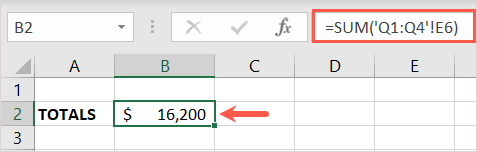
Geben Sie die Formel mit Ihrer Maus oder Ihrem Trackpad ein
Eine andere Möglichkeit, die Formel einzugeben, besteht darin, die Blätter und die Zelle mit Ihrer Maus oder Ihrem Trackpad auszuwählen.
- Gehen Sie zum Blatt und zur Zelle, wo Sie die Formel möchten, und geben Sie eine Summe ein (drücken Sie nicht Eingabetaste oder Return.
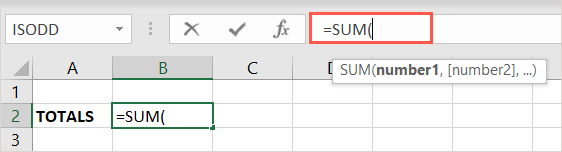
- Wählen Sie dann das erste Blatt, halten Sie Ihre Schaltschlüssel und wählen Sie das letzte Blatt aus. Sie sollten alle Blätter vom ersten bis zum letzten in der Registerkarte Zeile sehen.
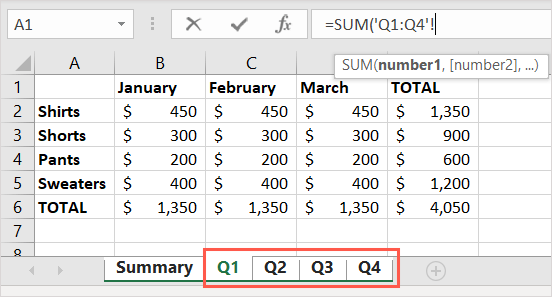
- Wählen Sie als Nächst. In unserem Beispiel wählen wir die Zelle E6 aus.
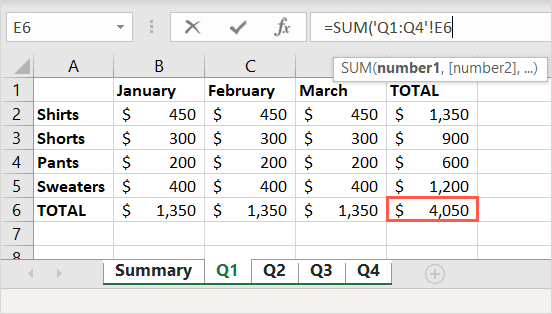
Sie sollten dann Ihre Gesamtsumme in Ihrem Zusammenfassblatt haben. Wenn Sie sich die Formelleiste ansehen, können Sie auch die Formel dort sehen.
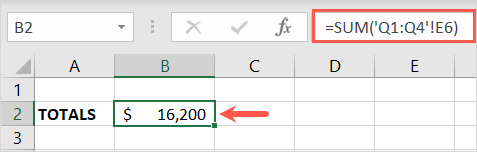
Summe verschiedene Zellreferenzen
Vielleicht befinden sich die Zellen, die Sie aus verschiedenen Blättern hinzufügen möchten, nicht in derselben Zelle auf jedem Blatt. Zum Beispiel möchten Sie möglicherweise Zelle B6 aus dem ersten Blatt, C6 aus dem zweiten und D6 aus einem anderen Arbeitsblatt.

Gehen Sie zu dem Blatt, in dem Sie die Summe möchten, und wählen Sie eine Zelle aus, um die Formel einzugeben.
Zu diesem Zweck geben Sie die Formel für die Summenfunktion oder eine Variation davon ein. Die Syntax dafür ist: = sum ('Sheet1'!Cell1+'Sheet2'!Cell2+'Sheet3'!cell3…).
Beachten Sie die Verwendung einzelner Zitate rund um die Arbeitsblattnamen. Auch hier können Sie diese Zitate in bestimmten Versionen von Excel möglicherweise beseitigen.
Geben Sie die Formel manuell ein
Wenn wir die gleichen Blätter wie unser erstes Beispiel oben verwenden, summieren wir das Blatt Q1 Cell B6, Blech Q2 Cell C6 und Blatt Q3 Cell D6.
Sie würden die folgende Formel verwenden:
= Sum ('Q1'!B6+'Q2'!C6+'Q3'!D6)
Drücken Sie die Eingabetaste oder kehren Sie zurück, um die Formel anzuwenden.
Jetzt können Sie sehen, wir haben die Summe für die Werte in diesen Blättern und Zellen.
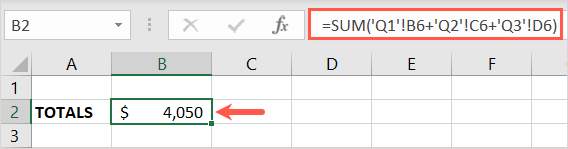
Geben Sie die Formel mit Ihrer Maus oder Ihrem Trackpad ein
Sie können auch Ihre Maus oder Ihr Trackpad verwenden, um die Blätter und Zellen auszuwählen, um eine Variation der Summenformel zu füllen, anstatt sie manuell zu tippen.
- Gehen Sie zum Blatt und in die Zelle, in der Sie die Formel möchten, und geben Sie ein gleiches Zeichen ein (=), drücken Sie jedoch keine Eingabetaste oder kehren Sie nicht zurück.
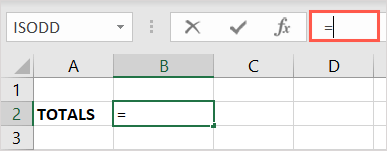
- Wählen Sie das erste Blatt und die Zelle aus. Sie sehen die in Punkten hervorgehobene Zelle und der Namen und die Zellreferenz, die zur Formel in der Formelleiste oben hinzugefügt wurde.
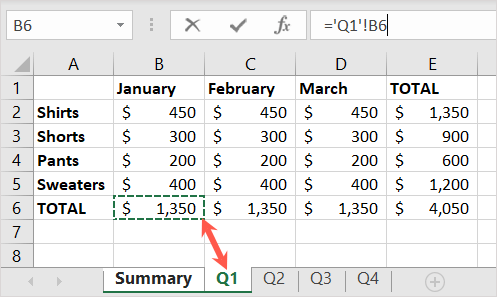
- Gehen Sie am Ende zur Formelleiste und geben Sie ein Plus -Zeichen (+) ein. Drücken Sie keine Schlüssel.
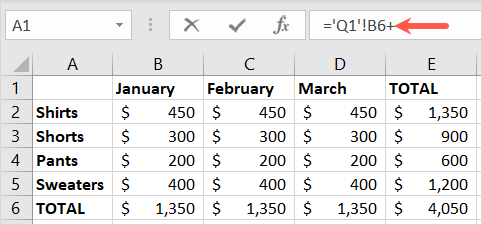
- Wählen Sie das zweite Blatt und die Zelle aus. Sie werden diese Zelle erneut hervorgehoben und die Blatt- und Zellreferenz zur Formel hinzugefügt.
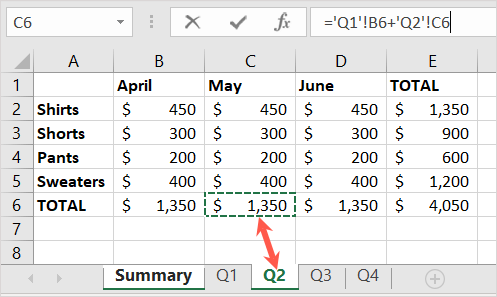
- Kehren Sie am Ende zur Formelleiste und ein Pluszeichen ein Plus -Schild zurück. Drücken Sie keine Schlüssel.
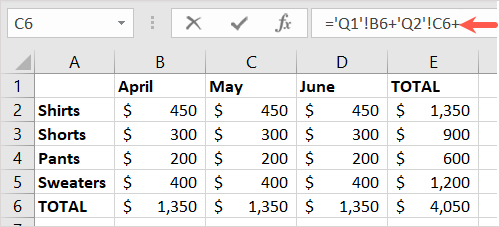
- Wählen Sie das dritte Blatt und die Zelle aus, um die Zelle hervorzuheben, und platzieren Sie das Blatt und die Zellreferenz in der Formel, genau wie die vorherigen.
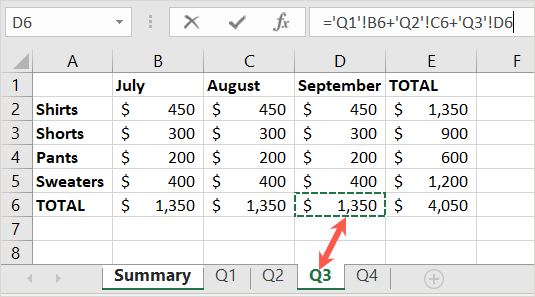
- Setzen Sie den gleichen Prozess für alle Blätter und Zellen fort, die Sie zusammenfassen möchten. Wenn Sie fertig sind, verwenden Sie die Eingabetaste oder kehren Sie zurück, um die Formel anzuwenden.
Sie sollten dann in Ihr Zusammenfassblatt in die Formelzelle zurückgegeben werden. Sie werden das Ergebnis aus der Formel sehen und die endgültige Formel in der Formelleiste anzeigen.
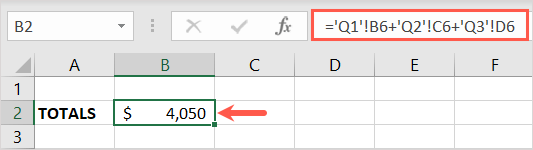
Nachdem Sie nun wissen, wie Sie Zellen in Excel über Blätter summieren können.
- « So herunterladen und speichern Sie Bilder in Ihrem Chromebook
- So finden Sie die IP -Adresse auf Ihrem Windows -PC »

